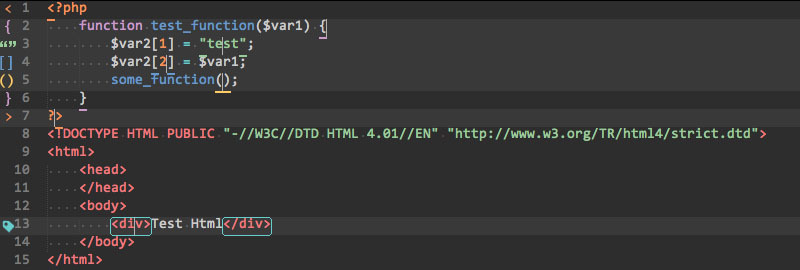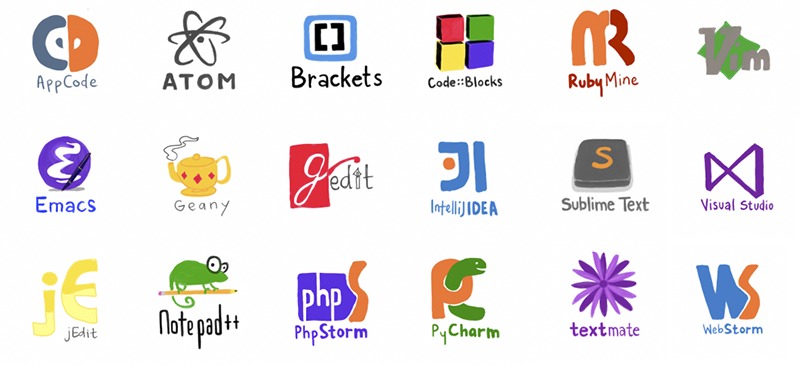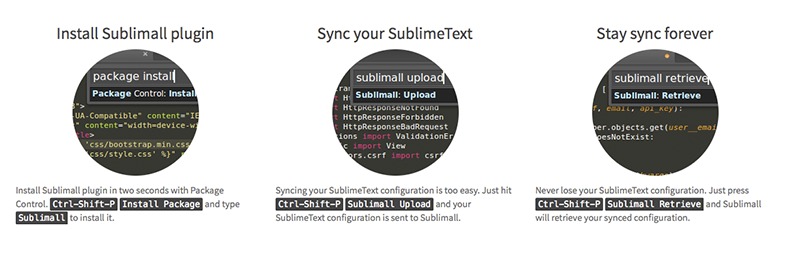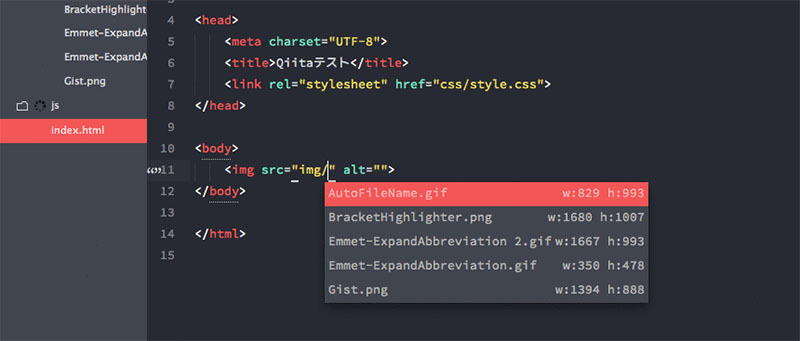最佳的Sublime Text 插件
朋友们你们好!我尝试着收集了最佳的ST插件,这些插件真的会改善你的工作流程。我搜索了很多网站,下面是我的成果。
WebInspector
在 JavaScript调试方面,这是一个令人惊讶的工具,Sublime上的完整的代码检查工具。
功能:使用绝对路径储存在用户设置中的项目断点,控制台,分步和断点调试器,栈追踪。这些都能够很棒的工作!而且Mozilla还提供了一个插件Fireplay让你连接到Firefox 开发工具和最简单的调试器JSHint
Emmet
编辑器中最流行的插件之一。Emmet,前身Zen Coding也是web开发者提高生产力最有效的方法之一。按下Tab键,Emmet就能把一个缩写展开成一个HTML和CSS代码块,我想提一下Hayaku-集合了方便的层叠样式表缩写。
Git
这个插件的实质,看一下它的名字就知道了–它提供了使用我们的最爱的编辑器直接和Git协同工作的机会。使用这种方式与Git协同工作会节省您大量的时间。首先:您不需要时常的在Sublime和终端间相互切换。另外:它具有tag自动补全功能,写add就足够了,而不是git add -A。第三点:它具有快速提交功能(quick),一个命令添加所有变化并全部提交。
如果你只是想利用Git来获取远程仓库的内容,我推荐使用Nettuts+ Fetch.
有个叫Glue的插件,会在界面下方显示一个小窗口,你可以在那里写Shell脚本。这样一来,你的编辑器就不仅仅局限于使用Git了。
GitGutter & Modific
这些插件可以高亮相对于上次提交有所变动的行,换句话说是实时的diff工具。
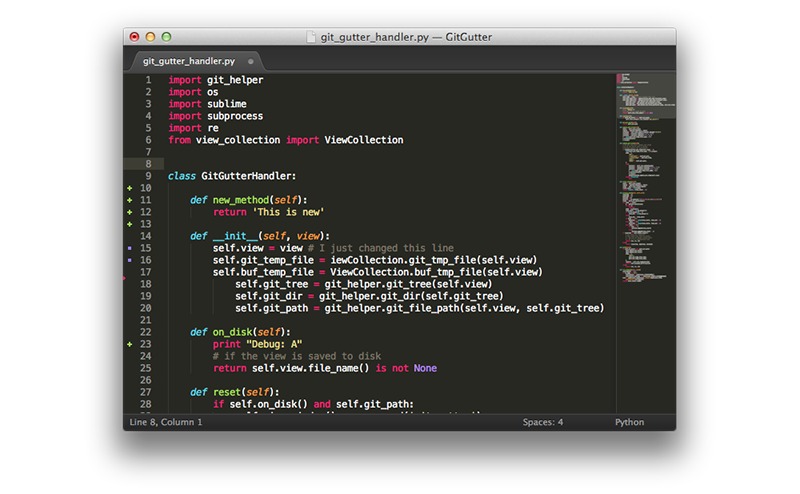
BracketHighlighter
EditorConfig
EditorConfig帮助开发者在不同的编辑器,IDE之间定义和维护统一的编程风格。EditorConfig工程包含一个文件,定义了编程风格,文本编辑器插件集合,让编辑器可以读取该文件并依照它来定义风格。例如.editorconfig文件:
# top-most EditorConfig file
root = true
# Unix-style newlines with a newline ending every file
[*]
end_of_line = lf
insert_final_newline = true
# 4 space indentation
[*.py]
indent_style = space
indent_size = 4
# Tab indentation (no size specified)
[*.js]
indent_style = tab
# Indentation override for all JS under lib directory
[lib/**.js]
indent_style = space
indent_size = 2
# Matches the exact files either package.json or .travis.yml
[{package.json,.travis.yml}]
indent_style = space
indent_size = 2
Sublimall
一个简洁的插件,可以让你在不同的Sublime Text 编辑器间同步所有的配置(设置,插件,打开的文件等等)所有的一切都是免费的,你只需要创建一个账户即可。是BufferScroll的一个更简约的替代品。
译者注:现在暂时无法注册
>Max registration reach
I’m sorry about that, don’t forget that it’s a beta version of Sublimall.
Registrations will been soon re-opened!
Geoffrey.
AllAutocomplete
传统的Sublime Text自动补全插件仅仅在当前文件下工作。AllAutocomplete 可以搜索全部打开的标签页,这将极大的简化开发进程。当然,还有一个插件叫 CodeIntel, 实现了一些IDE的功能并且为一些语言提供了“代码情报”: JavaScript, Mason, XBL, XUL, RHTML, SCSS, Python, HTML, Ruby, Python3, XML, Sass, XSLT, Django, HTML5, Perl, CSS, Twig, Less, Smarty, Node.js, Tcl, TemplateToolkit, PHP.
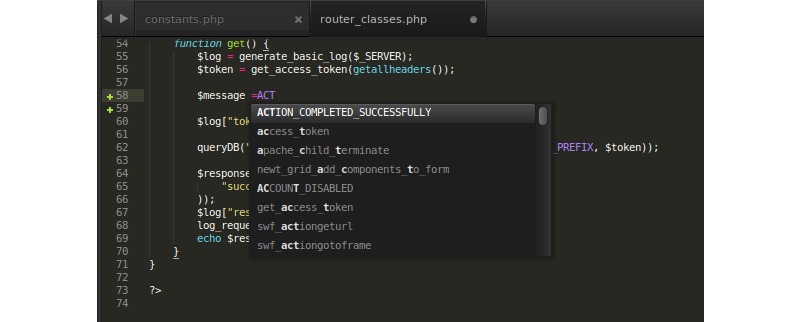
SublimeREPL
对开发者来讲这个可能是最有用的插件之一了。SublimeREPL 可以直接在编辑器中运行一个解释器,支持很多语言:
Clojure, CoffeeScript, F#, Groovy, Haskell, Lua, MozRepl, NodeJS, Python, R, Ruby, Scala, shell
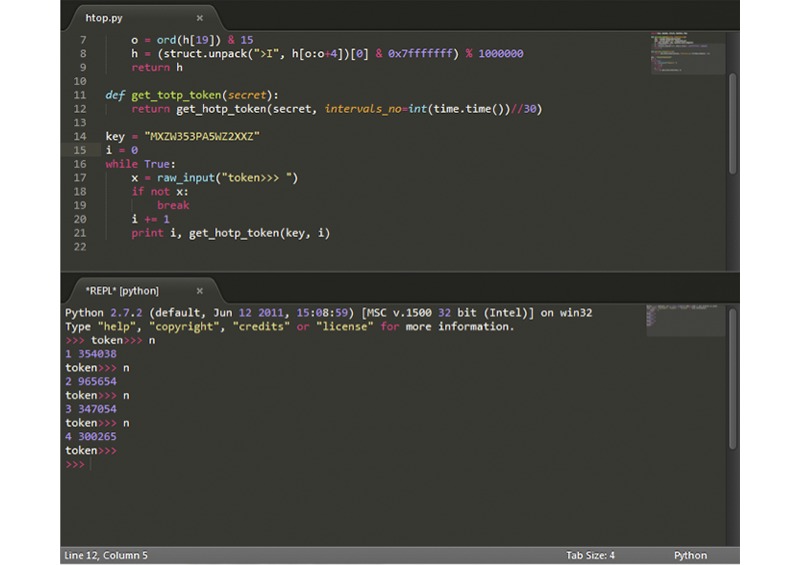
DocBlockr
DocBlockr会成为你编写代码文档的有效工具。当输入/**并且按下Tab键的时候,这个插件会自动解析任何一个函数并且为你准备好合适的模板
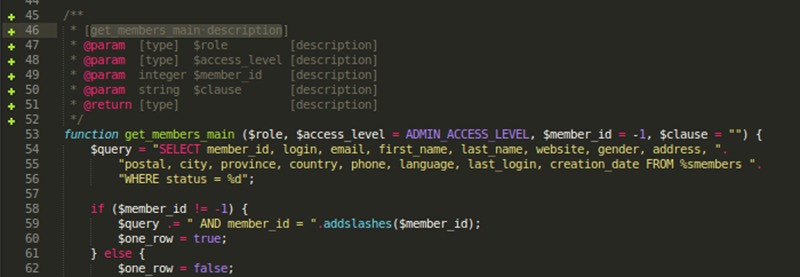
Floobits
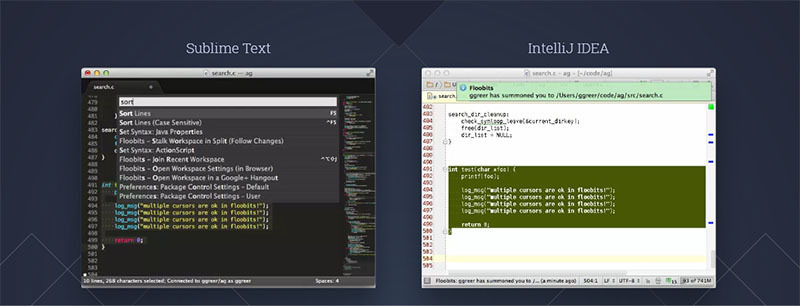
SublimeText, Vim, Emacs, IntelliJ IDEA极佳的扩展工具,它使得开发者可以在从不同的编辑器合作编写代码。
AutoFileName
ColorPicker
通常,如果我们需要一个调色盘的时候,我们习惯使用Photoshop或是Gimp。但是一个完整的选色工具可以直接在你的编辑器中使用- Ctrl/Cmd + Shift + C。还有两个插件 GutterColor 和 ColorHighlightergutter可以在gutter中显示很棒的色彩高亮,简化了色彩代码的定位。
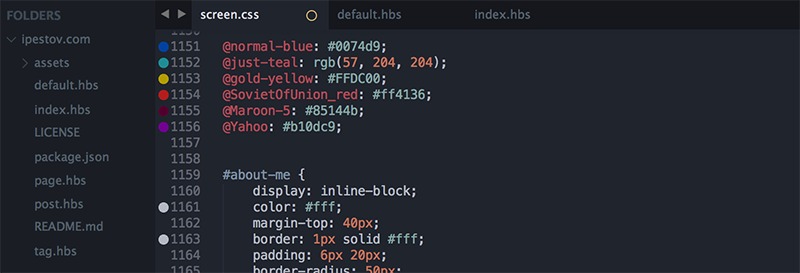
Colorcoder
高亮所有变量,因此可以极大的简化代码定位。尤其是对那些有阅读障碍的程序员非常有帮助。
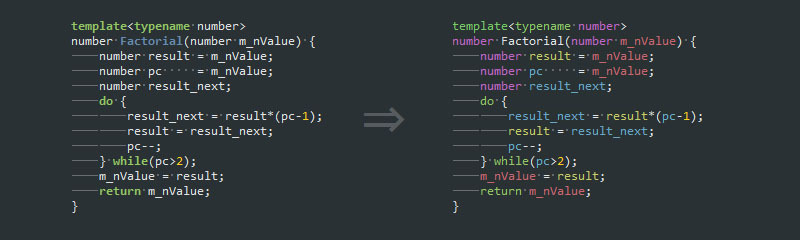
PlainTasks
杰出的待办事项表!所有的任务都保持在文件中,所以可以很方便的把任务和项目绑定在一起。可以创建项目,贴标签,设置日期。有竞争力的用户界面和快捷键。
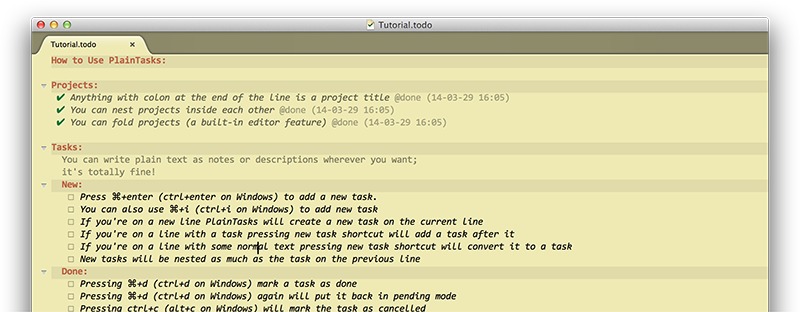
MarkdownEditing
可能是Markdonw最好的插件了:语法高亮,缩略词,自动补全,配色方案。你也可以尝试使用MarkdownPreview作为替代解决方案。
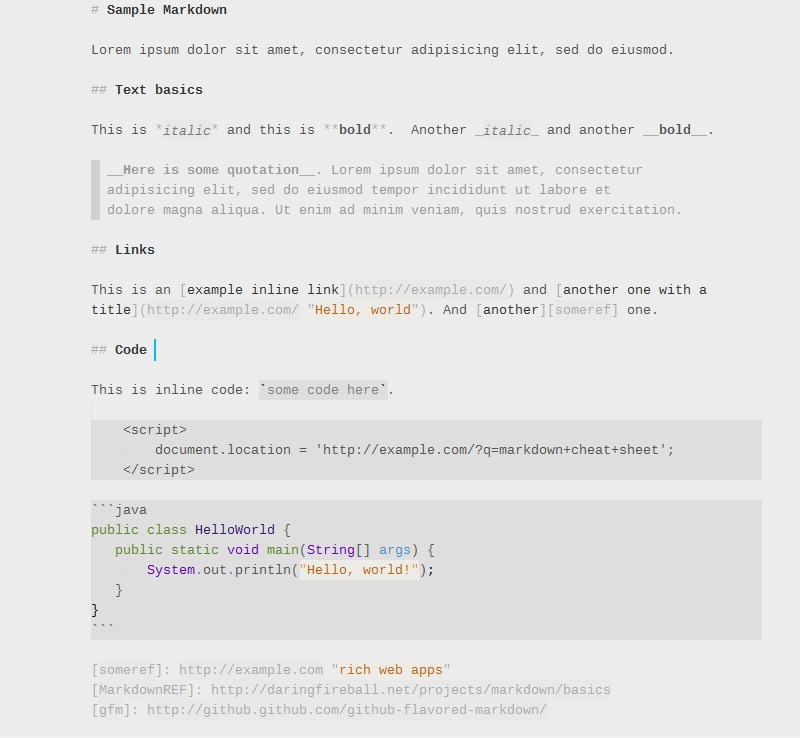
最后
- Sublime SFTP
- CTags – 让Sublime Text支持CTags.
- SideBarEnhancement – 为侧边栏添加很多额外的功能.
- ActualVim – Vim in Sublime – 两个最爱的编辑器合二为一.
- SublimeLinter – 行内语法检测插件,支持: C/C++, Java, Python, PHP, JS, HTML, CSS, etc.
- CSScomb – CSS代码风格格式化.
- FixMyJS, Jsfmt and JsFormat – JS/JSON代码风格格式化.
- AStyleFormatter – C/C++/C#/Java 代码风格格式化.
- SVG-Snippets – 一套 SVG 代码片段.
- Inc-Dec-Value – 增加或减少数字, 日期, 十六进制彩色值等等。
- Trailing Spaces – 高亮空白结尾并快速删除它们
- Alignment – Package Control作者写的简单到极致的多行选择和多行选择对齐插件
- Placeholders – 带有文本,图片,列表,表格等的占位用代码片段
- ApplySyntax – 快速语法检测
- StylToken – 允许以不同的颜色高亮特定的一段文本 (类似和notepad++ 的Style token功能).
- EasyMotion – 快速跳转到任何当前激活视图而已看到区域的字符
- ZenTabs 和Advanced?New?File – 改进默认tab样式和文件创建.
- EncodingHelper – 猜测文本的编码方式,在状态栏显示,从不同的编码形式转换到UTF-8
- Gist – 同步GitHub Gist和Sublime (ST2).
- Clipboard History (ST2) – 为的剪切板保存历史记录
- 主题和配色方案
- Soda
- Spacegray
- Flatland
- Tomorrow
- Base 16
- Solarized
- Predawn
- itg.flat
- 其他所有的配色方案和主题.
你可能还喜欢下面这些文章
作为一个php开发者,换工作环境的时候可能会重新配置编辑器,这里给出一个比较好的环境(也是我的常用环境)。配置篇每家公司都会有内部的规范,但是只要公司不是特别奇葩,那么规范一般是大同小异。根据规范来设定编辑器,那么写出来的代码则很容易符合规范了。此外,一个设置好的编辑器能够大大提高编码效率!下面是我的配置,可以根据注释自行调整{ // 粗体文本 "bold_folder_labels": true, // 显示所有的空白字符,这样可以看出空格和tab "draw_white_space": "all", // 设置字体 "font_size": 15,
sublime merge和diff的插件sublimemerge pro
一直使用的是beyond compare这个软件来作为比对和合并工具,不可否认,在用git的时候,配置这款工具比对确实很省事。现在我在用sublime写代码,在写的过程中可能涉及到和以前的代码版本做比对,这个时候还要打开这个软件那可不是我想要干的,插件众多的sublime我想这个比对插件肯定是有的吧,于是就找到了sublimemerge pro这款插件。直接 ctrl + alt + p 输入install package...,搜索sublimemerge,安装即可。如果对安装方法不清楚可以查看sublime安装插件的教程。安装之后会有一个readme,里面介绍了用法,如下 In file
sublime安装package control,让插件安装更简单
package control是什么东东?sublime要如何安装package control呢?且往下看。package control就是sublime的插件管理中心,你可以通过这个东西来安装,更新或者卸载插件。插件能够增强sublime的功能,这个就不废话了安装package control1.使用快捷键 Ctrl+` (这个就是键盘Esc下面的那个), 打开sublime的控制台(这个控制台可以输入并且执行python代码)sublime text3sublime text2手动安装可能由于各种原因,无法使用代码安装,那可以通过以下步骤手动安装Package Control: 点击
做成了独立插件啦,不集成到主题啦,所有主题都能用啦插件github地址:https://github.com/cmhc/spideranalyse/update2015-10-19插件已经提交到wordpress官方,虽然小,也算是一个小小的尝试吧。玩wordpress好多年,还从来没干过,一直都是自娱自乐,有时候还赚点零花钱,说来惭愧。插件地址: https://wordpress.org/plugins/spideranalyse/只有当你的网站被蜘蛛爬行,才会记录日志,因此开始会没有数据的,慢慢等待吧。在使用插件过程中可能会遇到的问题问题收集中。。。
每一次更换环境都要重新安装一遍chrome的各种插件,这次就记录下来,供下次需要,也供正在阅读本文的你作为参考,说不定能够找到一些比较好的插件呢。json handle在处理接口的时候,json-handle格式化输出的json字符串。AdBlock比较厌烦广告,adblock是一个比较好的屏蔽广告的插件HostSwitch使用代理的方式来达到切换host目的,HostSwitch是一个不错的选择,不直接修改hosts文件。在调试网站或者接口是一个非常棒的选择Proxy SwitchyOmega一个非常棒的代理插件,能够根据规则选择是否使用代理Eye Dropper一个网页取色器的插件,本来想
语法高亮是文本编辑器用来显示文本的,特别是源代码,根据不同的类别来用不同的颜色和字体显示。这个功能有助于编写结构化的语言,比如编程语言,标记语言,这些语言的语法错误显示是有区别的。语法高亮并不会影响文本自身的意义,而且能很好的符合人们的阅读习惯。语法高亮同时也能帮助开发者很快的找到他们程序中的错误。例如,大部分编辑器会用不同的颜色突出字符串常量。所以,非常容易发现是否遗漏了分隔符,因为相对于其他文本颜色不同。现 在有各种各样的语法高亮工具,可以格式化语言,并且根据不同的编程语言进行高亮显示。无论是个 HTML 页面还是 PHP,Ruby,Python 或者是 ASP。这篇文章中,我们会介绍 1
让sublime支持less css,以及支持压缩css的less插件
要想让sublime支持less,不仅仅是装个sublime插件就完事了啊!事情的经过还是颇为曲折的。第一步:安装nodejs首先先配置一下环境,less需要nodejs支持,所以我们先要安装一下nodejs。到nodejs官网下载就可以了:https://nodejs.org/en/ 第二步:安装less插件由于我的是windows,所以打开cmd啦,用npm安装less,命令为:npm install -g less@latest等待一会儿,结果就如图啦:这里我们的less就安装完毕了。第三步:安装sublime的less2cssctrl+shift+p调出面板,输入install pac
sublime安装插件非常简单。主要方式有两种1.直接安装打开菜单栏里的“Preferences”--->"Browse Packages",打开包的位置 2.通过Package Control来安装如果没有安装package control,那么可以查看这篇文章:sublime安装package control,让插件安装更简单已经安装package control的,点击菜单栏的“Preferences”-->"Package Control",或者可以使用快捷键ctrl+shift+p 打开(mac使用cmd+shift+p)。在打开的终端窗口,输入“install
强化twenty fifteen主题,twenty fifteen pro主题制作过程
被最新的twenty fifteen主题迷上了,这就是我心目中的样式!但有功能还是需要添加的,因此在twenty fifteen的主题基础上,增加了一些功能,命名为twenty fifteen pro主题,目前我所用的主题就是twenty fifteen pro主题。目前增加的功能有这些1.专辑文章将一些文章整个成专辑,比如之前胡超的sublime这个专辑,随便点进去一篇文章,左侧栏都会出现该专辑的系列文章,并且在后台还可以手动控制其排序。这样的好处就是能够将同类别,教程之类的文章聚合起来,更加利于阅读。2.页脚文字增加统计或者版权文字,备案号等等一些附加的信息可能是需要的,但很遗憾twent
ctrl+alt+a,qq截图,鼠标一弄,一张图好了。但是,我得先保存,然后在传到wordpress里面去,对于贴图实在是太麻烦了啊。我记得用ctrl+v可以直接在qq的聊天框粘贴图片啊。那就来改造编辑框,让ctrl+v能够直接把图片粘过来!让文章配图更加流畅!=====本想想用js实现,结果我却找到了插件,不得不说,wordpress的插件实在是,非常的多啊插件叫OnePress Image Elevator,从现在开始我的文章配图就多了起来。安装完之后,使用qq截图,然后再粘贴就非常方便了。附上一个知乎上面的问答,也是关于这个的http://www.zhihu.com/question/2
赞赏 微信赞赏
微信赞赏 支付宝赞赏
支付宝赞赏